本篇文章来讲解一下,如何利用 Web Scraper 抓取翻页时会刷新网页的分页器网站。
这次的网页我们选用最开始练手 Web Scraper 的网站——豆瓣电影 TOP250,换个姿势练习 Web Scraper 翻页技巧。
像这种类型的网站,我们要借助 Link 选择器来辅助我们翻页。Link 标签我们在上一节介绍过了,我们可以利用这个标签跳转网页,抓取另一个网页的数据。这里我们利用 Link 标签跳转到分页网站的下一页。
首先我们用 Link 选择器选择下一页按钮,具体的配置可以见下图:
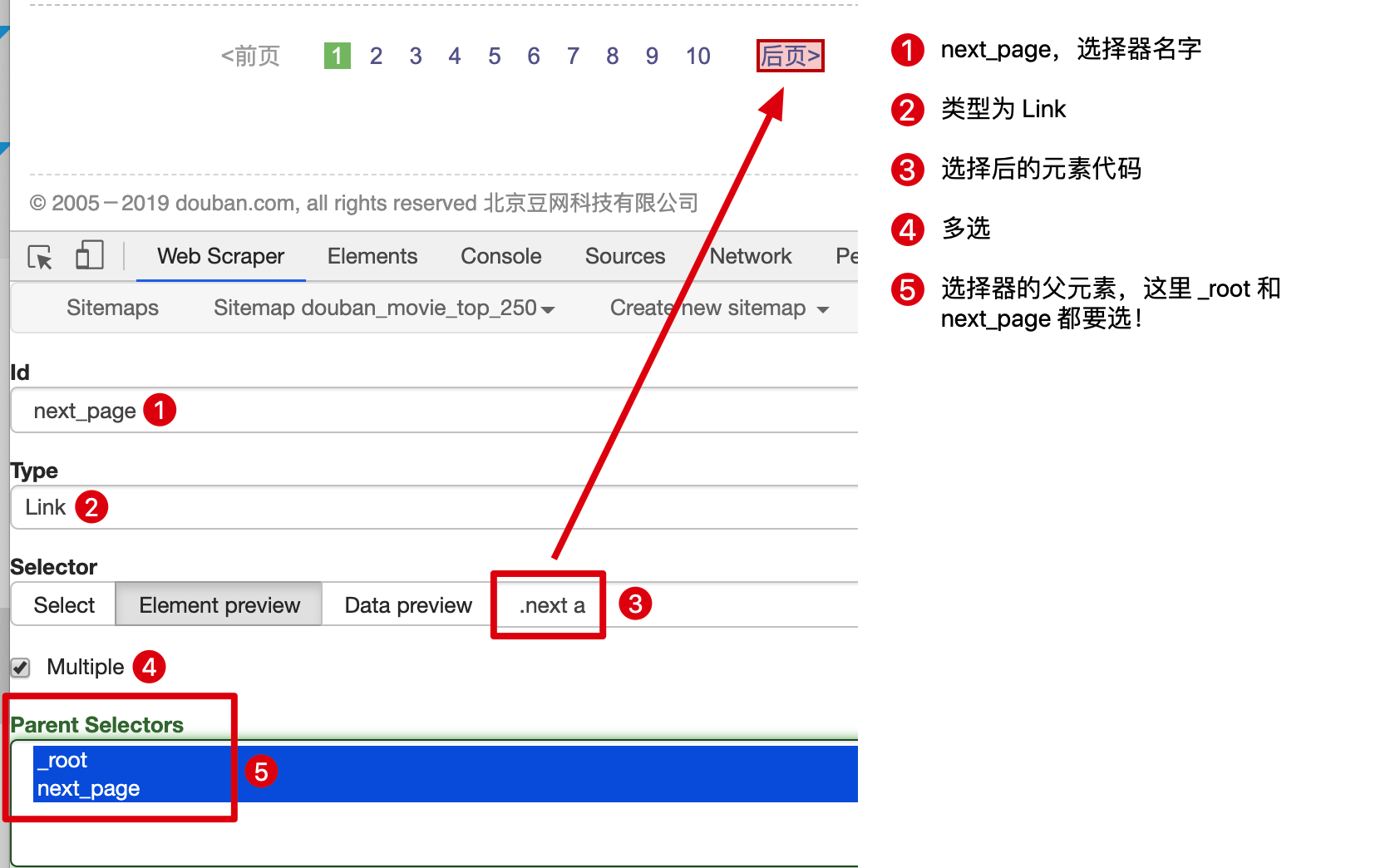
这里有一个比较特殊的地方:Parent Selectors ——父选择器。
之前我们都没有碰过这个选择框的内容,next_page 这次要有两个父节点——_root 和 next_page,键盘按 shift 再鼠标点选就可以多选了,先按我说的做,后面我会解释这样做的理由。
保存 next_page 选择器后,在它的同级下再创建 container 节点,用来抓取电影数据:
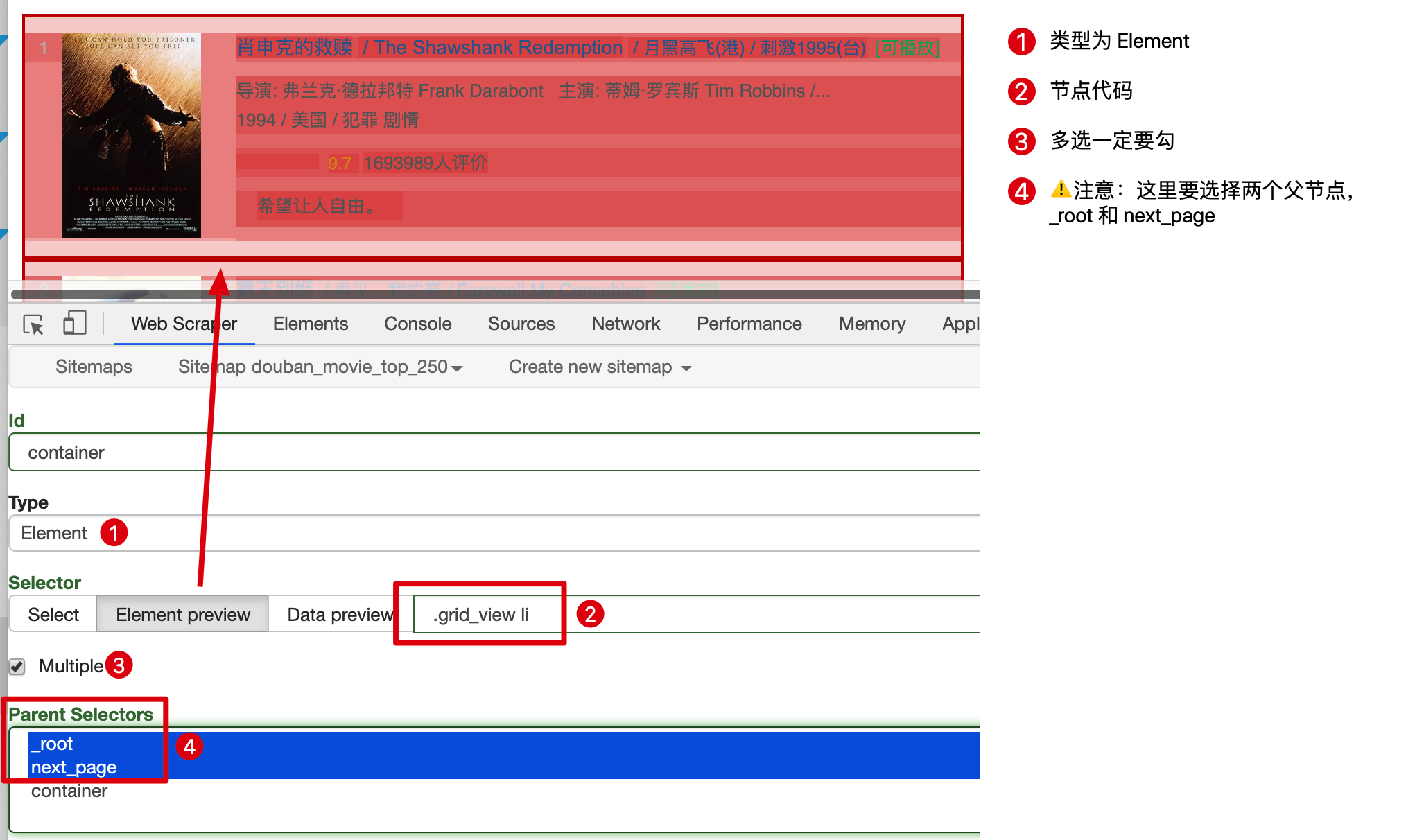
这里要注意:翻页选择器节点 next_page 和数据选择器节点 container 是同一级,两个节点的父节点都是两个:_root 和 next_page:

因为重点是 web scraper 翻页技巧,抓取的数据上我只简单的抓取标题和排名:
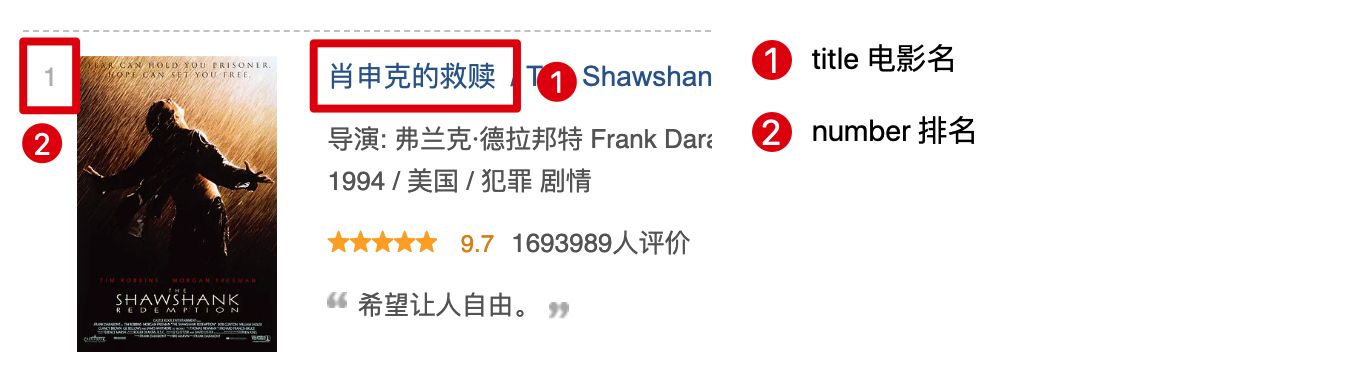
然后我们点击 Selector graph 查看我们编写的爬虫结构:
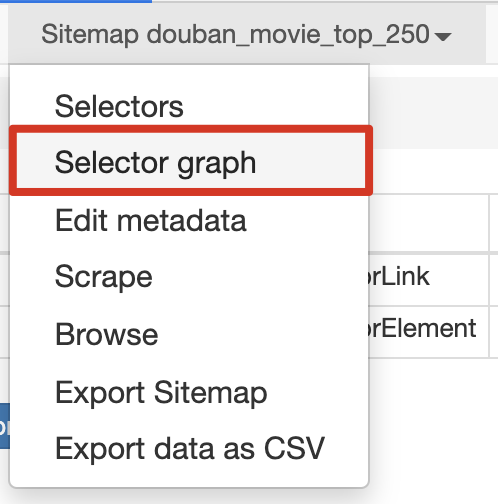
可以很清晰的看到这个爬虫的结构,可以无限的嵌套下去:
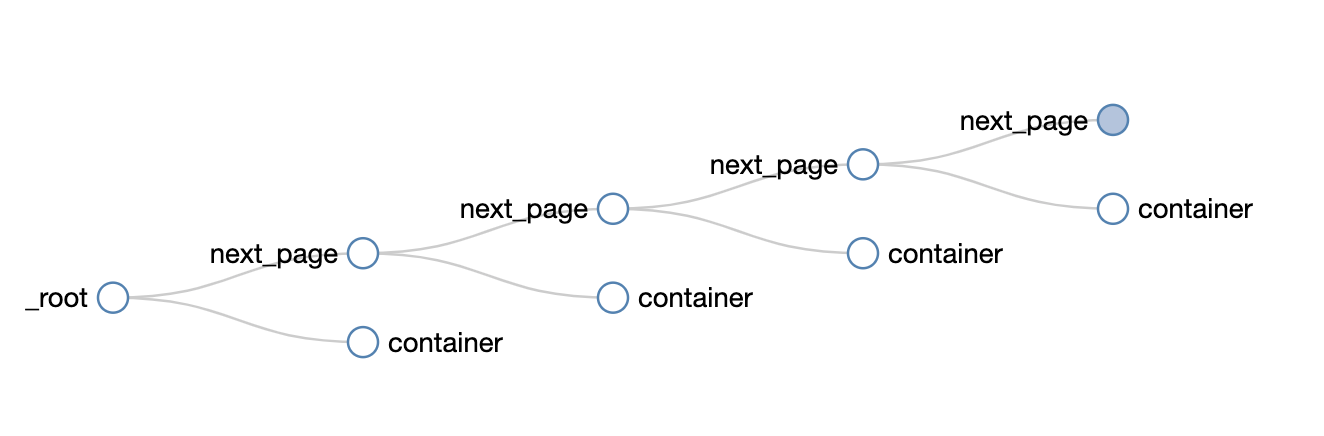
点击 Scrape,爬取一下试试,你会发现所有的数据都爬取下来了:
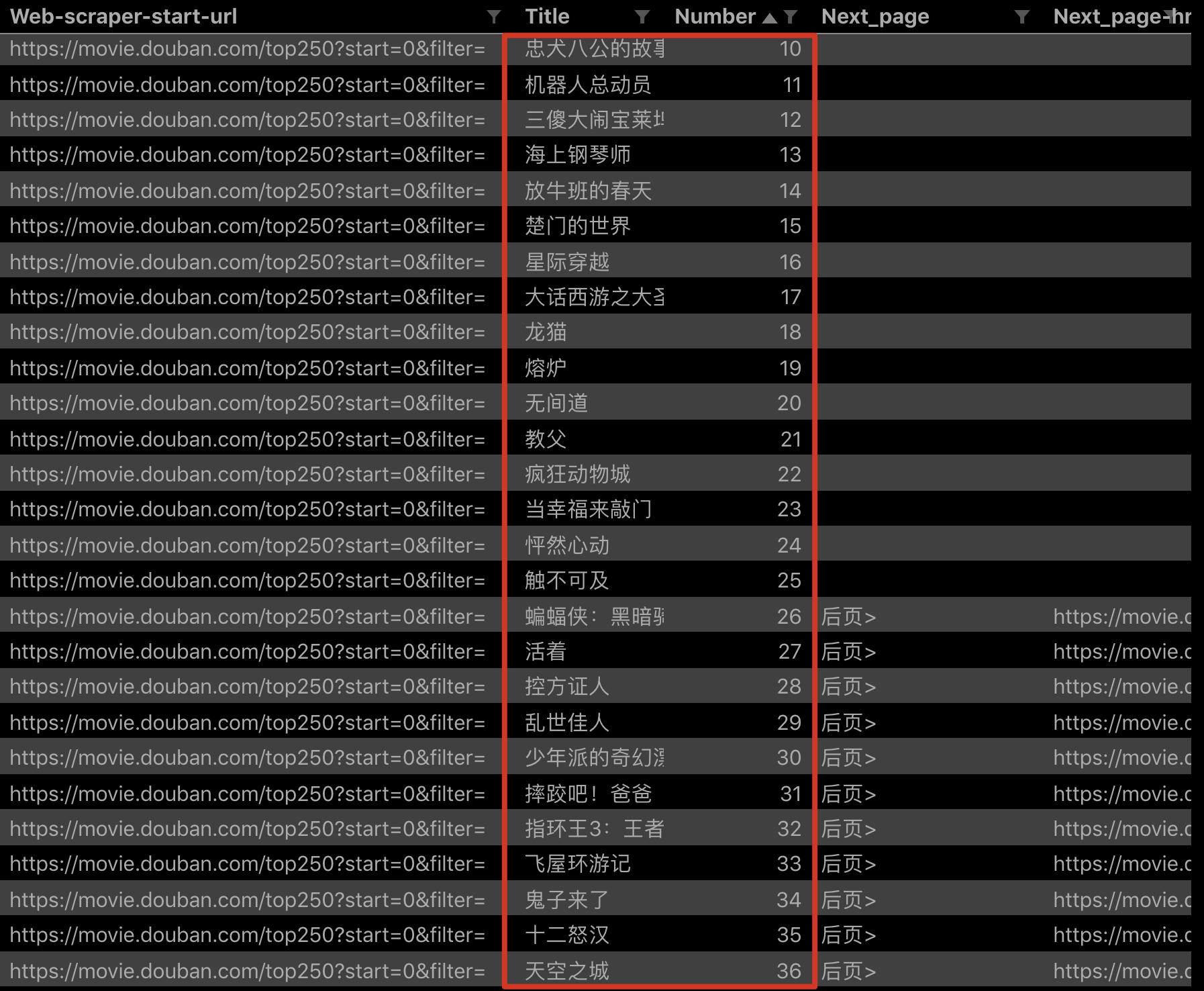
2.分析原理
按照上面的流程下来,你可能还会比较困扰,数据是抓下来了,但是为什么这样操作就可以呢,为什么 next_page 和 container 要同级,为什么他们要同时选择两个父节点:_root 和 next_page?
产生困扰的原因是因为我们是倒叙的讲法,从结果倒推步骤;下面我们从正向的思维分步讲解。
首先我们要知道,我们抓取的数据是一个树状结构,_root 表示根节点,就是我们的抓取的第一个网页,我们在这个网页要选择什么东西呢?
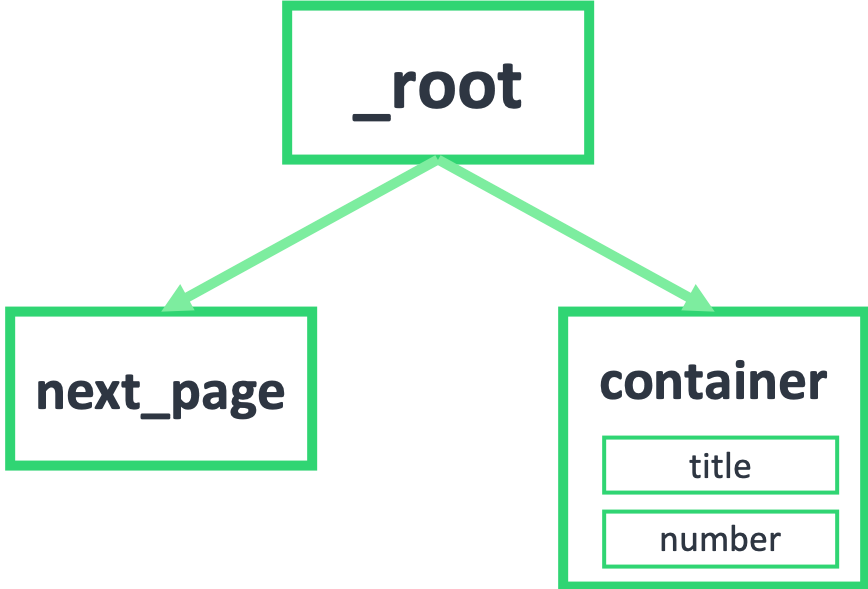
1.一个是下一页的节点,在这个例子里就是用 Link 选择器选择的 next_page
2.一个是数据节点,在这个例子里就是用 Element 选择器选择的 container
因为 next_page 节点是会跳转的,会跳到第二页。第二页除了数据不一样,结构和第一页还是一样的,为了持续跳转,我们还要选择下一页,为了抓取数据,还得选择数据节点:
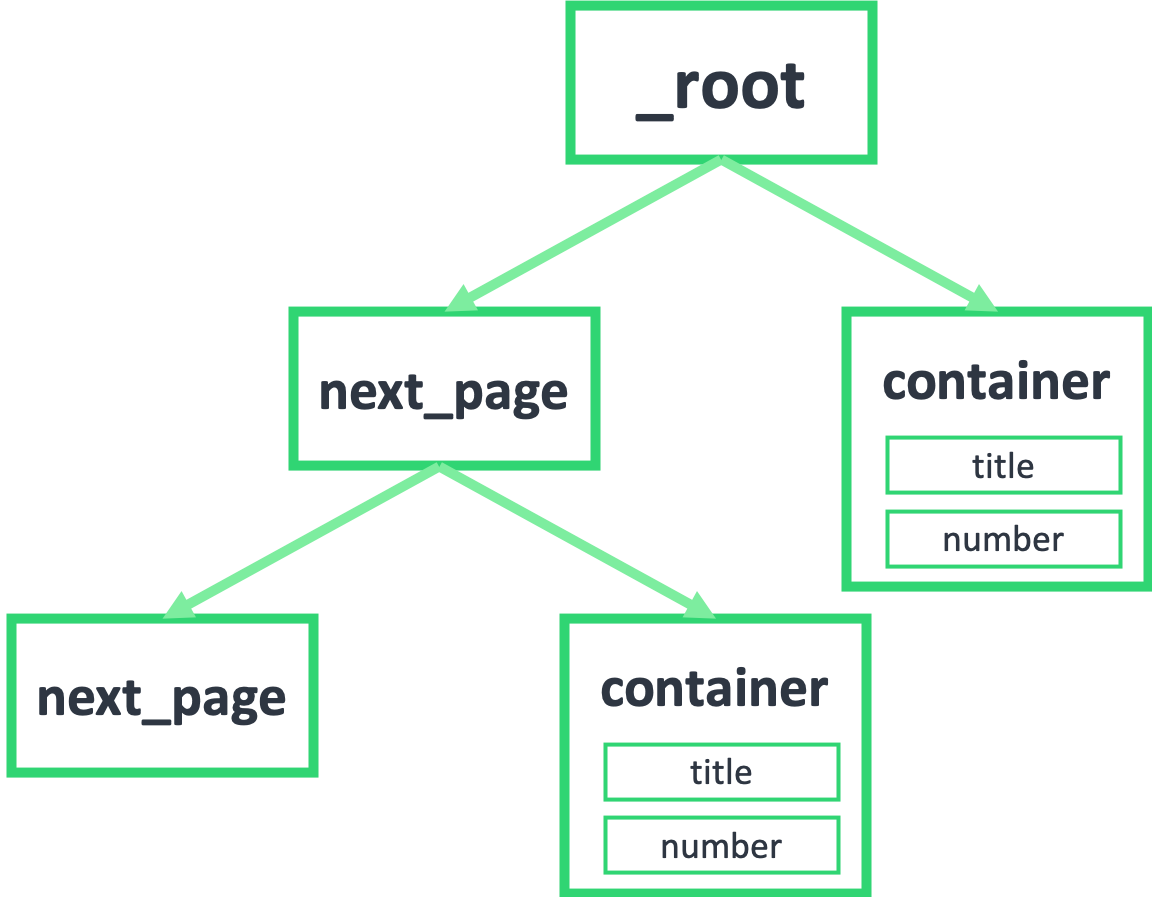
如果我们把箭头反转一下,就会发现真相就在眼前,next_page 的父节点,不正好就是 _root 和 next_page 吗?container 的父节点,也是 _root 和 next_page!
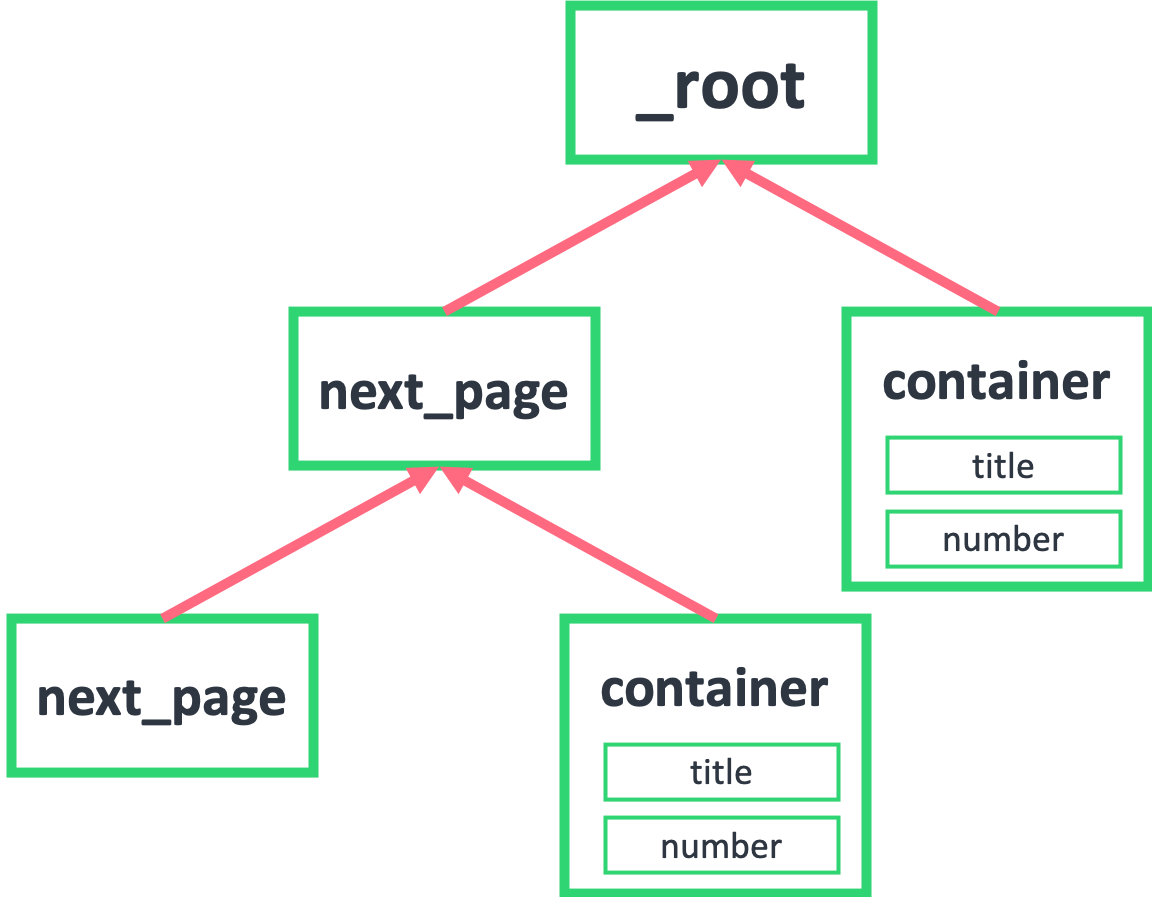
到这里基本就真相大白了,不理解的同学可以再多看几遍。像 next_page 这种我调用我自己的形式,在编程里有个术语——递归,在计算机领域里也算一种比较抽象的概念,感兴趣的同学可以自行搜索了解一下。
3.sitemap 分享
下面是这次实战的 Sitemap,同学们可以导入到自己的 web scraper 中进行研究:
{"_id":"douban_movie_top_250","startUrl":["https://movie.douban.com/top250?start=0&filter="],"selectors":[{"id":"next_page","type":"SelectorLink","parentSelectors":["_root","next_page"],"selector":".next a","multiple":true,"delay":0},{"id":"container","type":"SelectorElement","parentSelectors":["_root","next_page"],"selector":".grid_view li","multiple":true,"delay":0},{"id":"title","type":"SelectorText","parentSelectors":["container"],"selector":"span.title:nth-of-type(1)","multiple":false,"regex":"","delay":0},{"id":"number","type":"SelectorText","parentSelectors":["container"],"selector":"em","multiple":false,"regex":"","delay":0}]}
如需转载请保留本文出处: https://zhe94.com/871.html




